Údar:
Clyde Lopez
Dáta An Chruthaithe:
24 Iúil 2021
An Dáta Nuashonraithe:
1 Iúil 2024

Ábhar
- Céimeanna
- Cuid 1 de 3: Conas tiomántán nó diosca USB flash bootable a chruthú
- Cuid 2 de 3: Conas Ullmhú don Phróiseas Suiteála
- Cuid 3 de 3: Conas Windows 7 a athshuiteáil
- Leideanna
- Rabhaidh
Taispeánfaidh an t-alt seo duit conas Windows 7 a athshuiteáil gan diosca suiteála. Chun seo a dhéanamh, teastaíonn eochair táirge agus tiomántán USB bán (splancthrealamh) nó DVD bán uait.
Céimeanna
Cuid 1 de 3: Conas tiomántán nó diosca USB flash bootable a chruthú
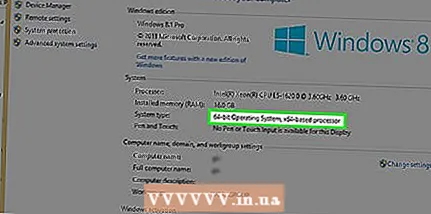 1 Faigh amach acmhainn giota do ríomhaire. Chun an leagan ceart de Windows 7 a íoslódáil, ní mór duit an giotán LAP (32-bit nó 64-bit) a bheith ar eolas agat.
1 Faigh amach acmhainn giota do ríomhaire. Chun an leagan ceart de Windows 7 a íoslódáil, ní mór duit an giotán LAP (32-bit nó 64-bit) a bheith ar eolas agat.  2 Faigh eochair do tháirge Windows 7. Is í seo an eochair 25 carachtar a fuair tú le do chóip de Windows 7. De ghnáth, tá eochair an táirge suite ag bun do ríomhaire glúine nó sa bhosca le do dhiosca suiteála Windows 7.
2 Faigh eochair do tháirge Windows 7. Is í seo an eochair 25 carachtar a fuair tú le do chóip de Windows 7. De ghnáth, tá eochair an táirge suite ag bun do ríomhaire glúine nó sa bhosca le do dhiosca suiteála Windows 7. - Má ghníomhaigh tú do chóip de Windows 7 ar líne, is dóichí go bhfuair tú ríomhphost ó Microsoft le deimhniú gníomhachtaithe agus eochair táirge.
- Mura féidir leat eochair an táirge a aimsiú ar pháipéar, faigh í ar do ríomhaire ag úsáid na líne ordaithe nó na mbogearraí.
 3 Roghnaigh modh suiteála. Is féidir leat an córas a shuiteáil ó thiomántán USB flash nó DVD bootable. I gcás splancthiomántán, caithfidh a chumas a bheith 4 GB ar a laghad.
3 Roghnaigh modh suiteála. Is féidir leat an córas a shuiteáil ó thiomántán USB flash nó DVD bootable. I gcás splancthiomántán, caithfidh a chumas a bheith 4 GB ar a laghad. - Má tá tú chun suiteáil ó dhiosca, déan cinnte go bhfuil tiomántán optúil suiteáilte ar do ríomhaire. Chun seo a dhéanamh, féach ar an lógó "DVD" ar an tráidire tiomána nó in aice leis.
- Mura bhfuil tiomántán DVD ag do ríomhaire, ní bheidh tú in ann DVD a dhó.
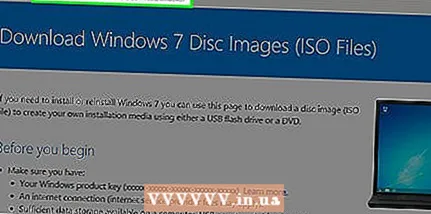 4 Oscail an leathanach íoslódála Windows 7. Is é seo an leathanach oifigiúil inar féidir leat íomhá Windows 7 a íoslódáil.
4 Oscail an leathanach íoslódála Windows 7. Is é seo an leathanach oifigiúil inar féidir leat íomhá Windows 7 a íoslódáil.  5 Scrollaigh síos agus cuir isteach eochair do tháirge. Faigh an bosca téacs “Iontráil eochair do tháirge” ag bun an leathanaigh; cliceáil ar an réimse seo agus iontráil an eochair táirge 25 carachtar a d'aimsigh tú níos luaithe.
5 Scrollaigh síos agus cuir isteach eochair do tháirge. Faigh an bosca téacs “Iontráil eochair do tháirge” ag bun an leathanaigh; cliceáil ar an réimse seo agus iontráil an eochair táirge 25 carachtar a d'aimsigh tú níos luaithe.  6 Cliceáil ar Seiceáil. Is cnaipe gorm é faoi bhun bhosca téacs eochair an táirge. Fíorófar eochair an táirge agus tabharfar chuig an leathanach roghnaithe teanga tú.
6 Cliceáil ar Seiceáil. Is cnaipe gorm é faoi bhun bhosca téacs eochair an táirge. Fíorófar eochair an táirge agus tabharfar chuig an leathanach roghnaithe teanga tú. 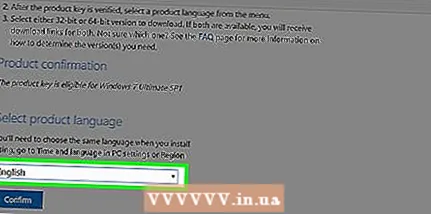 7 Roghnaigh teanga. Oscail an liosta anuas "Roghnaigh teanga" agus cliceáil ar an teanga riachtanach.
7 Roghnaigh teanga. Oscail an liosta anuas "Roghnaigh teanga" agus cliceáil ar an teanga riachtanach.  8 Cliceáil ar Deimhnigh. Tá an cnaipe seo suite faoin liosta anuas le teangacha.
8 Cliceáil ar Deimhnigh. Tá an cnaipe seo suite faoin liosta anuas le teangacha. 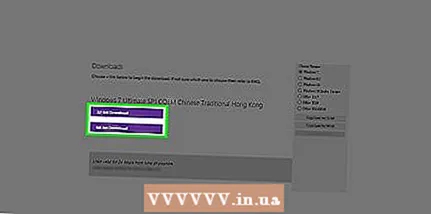 9 Roghnaigh an íomhá le híoslódáil. Cliceáil 64-giotán nó 32-giotán (i lár an leathanaigh). Caithfidh an leagan d’íomhá an chórais a bheith comhoiriúnach le géire an ríomhaire. Tosóidh íoslódáil íomhá an chórais.
9 Roghnaigh an íomhá le híoslódáil. Cliceáil 64-giotán nó 32-giotán (i lár an leathanaigh). Caithfidh an leagan d’íomhá an chórais a bheith comhoiriúnach le géire an ríomhaire. Tosóidh íoslódáil íomhá an chórais. - Féadfaidh an brabhsálaí tú a spreagadh chun fillteán a shonrú chun an comhad a íoslódáil nó an íoslódáil a dhearbhú.
 10 Fan go n-íoslódálfar an comhad chuig do ríomhaire. Tosóidh íomhá Windows 7 i bhformáid ISO. Nuair a bheidh an íoslódáil críochnaithe, is féidir an comhad ISO a fháil san fhillteán íoslódála (mar shampla, san fhillteán Íoslódálacha).
10 Fan go n-íoslódálfar an comhad chuig do ríomhaire. Tosóidh íomhá Windows 7 i bhformáid ISO. Nuair a bheidh an íoslódáil críochnaithe, is féidir an comhad ISO a fháil san fhillteán íoslódála (mar shampla, san fhillteán Íoslódálacha).  11 Cruthaigh bata nó diosca USB bootable. Ansin scríobh íomhá Windows 7 chuig an tiomántán / diosca USB flash. Chun é seo a dhéanamh, cuir an tiomántán nó an diosca USB flash isteach i do ríomhaire agus lean na céimeanna seo:
11 Cruthaigh bata nó diosca USB bootable. Ansin scríobh íomhá Windows 7 chuig an tiomántán / diosca USB flash. Chun é seo a dhéanamh, cuir an tiomántán nó an diosca USB flash isteach i do ríomhaire agus lean na céimeanna seo: - splancthiomáint: roghnaigh an comhad ISO, cliceáil Ctrl+C.chun é a chóipeáil, cliceáil ar ainm do thiomántán splanc ag bun na láimhe clé den fhuinneog, agus ansin cliceáil Ctrl+V.chun an comhad a chur isteach ar an maide USB.
- Diosca DVD: Roghnaigh an comhad ISO in Explorer, cliceáil “Burn disc image” agus ansin cliceáil “Burn” ag bun na fuinneoige aníos.
- Chomh maith leis sin, is féidir an comhad ISO a dhó go diosca i Windows 10.
Cuid 2 de 3: Conas Ullmhú don Phróiseas Suiteála
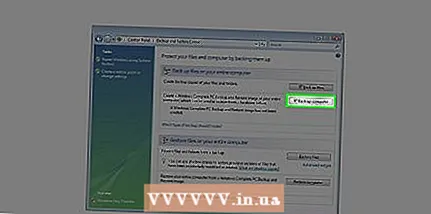 1 Déan cúltaca de do chuid comhad. Ligeann mórchuid na gcóras oibriúcháin nua-aimseartha duit comhaid úsáideora a chaomhnú le linn athshuiteáil an chórais, ach molaimid cúltaca a dhéanamh de do chuid comhad ar eagla go rachadh rud éigin mícheart.
1 Déan cúltaca de do chuid comhad. Ligeann mórchuid na gcóras oibriúcháin nua-aimseartha duit comhaid úsáideora a chaomhnú le linn athshuiteáil an chórais, ach molaimid cúltaca a dhéanamh de do chuid comhad ar eagla go rachadh rud éigin mícheart.  2 Cuir tiomántán USB nó DVD bootable isteach i do ríomhaire.
2 Cuir tiomántán USB nó DVD bootable isteach i do ríomhaire.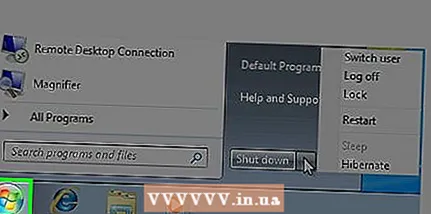 3 Atosaigh do ríomhaire. Cliceáil Tosaigh
3 Atosaigh do ríomhaire. Cliceáil Tosaigh  sa chúinne íochtarach ar chlé den scáileán, ansin cliceáil an tsaighead ar thaobh na láimhe deise den rogha Shut Down agus cliceáil Atosaigh.
sa chúinne íochtarach ar chlé den scáileán, ansin cliceáil an tsaighead ar thaobh na láimhe deise den rogha Shut Down agus cliceáil Atosaigh.  4 Brúigh an eochair chun BIOS a iontráil. Déan é seo sula dtosaíonn tú ar an gcóras. De ghnáth, is í an eochair seo Esc, Scrios nó F2, ach ar do ríomhaire d’fhéadfadh an eochair seo a bheith difriúil. Brúigh an eochair go dtí go n-osclaítear an BIOS.
4 Brúigh an eochair chun BIOS a iontráil. Déan é seo sula dtosaíonn tú ar an gcóras. De ghnáth, is í an eochair seo Esc, Scrios nó F2, ach ar do ríomhaire d’fhéadfadh an eochair seo a bheith difriúil. Brúigh an eochair go dtí go n-osclaítear an BIOS. - Má chaill tú an nóiméad dul isteach sa BIOS, déan do ríomhaire a atosú agus bain triail eile as.
- Taispeántar an eochair BIOS ar feadh soicind ag bun an scáileáin sa líne “Brúigh X chun tosaithe a iontráil”.
- Chun a fháil amach cén eochair atá le brú, léigh na treoracha (ar pháipéar nó ar líne) do do ríomhaire nó do mháthairchlár.
 5 Faigh an chuid Ordú Tosaithe. Féadfaidh an comhéadan BIOS a bheith éagsúil ó ríomhaire go ríomhaire, ach na saigheadeochracha a úsáid chun nascleanúint a dhéanamh chuig an rannán Ordú Tosaithe nó Roghanna Tosaithe (nó cluaisín).
5 Faigh an chuid Ordú Tosaithe. Féadfaidh an comhéadan BIOS a bheith éagsúil ó ríomhaire go ríomhaire, ach na saigheadeochracha a úsáid chun nascleanúint a dhéanamh chuig an rannán Ordú Tosaithe nó Roghanna Tosaithe (nó cluaisín). - I roinnt leaganacha BIOS, tá an chuid Ordú Tosaithe suite faoin táb Advanced Options.
- I roinnt leaganacha BIOS, tá an chuid Ordú Tosaithe suite ar an leathanach baile.
 6 Roghnaigh rogha suiteála. Úsáid na saigheadeochracha chun USB, Stóráil Inbhainte nó a choibhéis a roghnú le haghaidh tiomántán splanc, nó roghnaigh CD Drive nó a chomhionann le haghaidh diosca. Braitheann do rogha ar cibé an bhfuil tú chun an córas a shuiteáil ó splancthiomántán nó ó dhiosca.
6 Roghnaigh rogha suiteála. Úsáid na saigheadeochracha chun USB, Stóráil Inbhainte nó a choibhéis a roghnú le haghaidh tiomántán splanc, nó roghnaigh CD Drive nó a chomhionann le haghaidh diosca. Braitheann do rogha ar cibé an bhfuil tú chun an córas a shuiteáil ó splancthiomántán nó ó dhiosca.  7 Bog an rogha roghnaithe go barr an liosta. Chun seo a dhéanamh, brúigh arís agus arís eile +... Má tá an rogha USB nó CD ag barr an liosta Ordú Tosaithe, gheobhaidh agus aithneoidh an ríomhaire an comhad suiteála Windows 7.
7 Bog an rogha roghnaithe go barr an liosta. Chun seo a dhéanamh, brúigh arís agus arís eile +... Má tá an rogha USB nó CD ag barr an liosta Ordú Tosaithe, gheobhaidh agus aithneoidh an ríomhaire an comhad suiteála Windows 7. - De ghnáth, sa chúinne íochtarach ar dheis den scáileán tá liosta eochracha le tuairisc ar a gcuid gníomhartha.
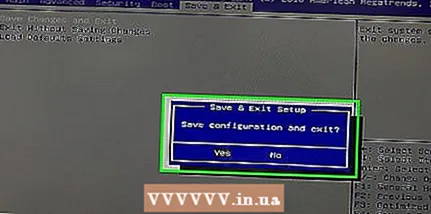 8 Sábháil socruithe agus scoir BIOS. Cliceáil “Sábháil agus Scoir” (faigh an eochair chomhfhreagrach ar an liosta sa chúinne íochtarach ar dheis den scáileán) agus ansin fan go ndúnfaidh an BIOS.
8 Sábháil socruithe agus scoir BIOS. Cliceáil “Sábháil agus Scoir” (faigh an eochair chomhfhreagrach ar an liosta sa chúinne íochtarach ar dheis den scáileán) agus ansin fan go ndúnfaidh an BIOS. - B’fhéidir go mbeidh ort do chinneadh a dhearbhú; chun é seo a dhéanamh, roghnaigh “Tá” agus brúigh an eochair.
Cuid 3 de 3: Conas Windows 7 a athshuiteáil
 1 Brúigh eochair ar bith nuair a spreagtar í. Tosóidh an próiseas suiteála córais.
1 Brúigh eochair ar bith nuair a spreagtar í. Tosóidh an próiseas suiteála córais.  2 Seiceáil an bosca in aice le "Glac" agus cliceáil Tuilleadh. Tabharfaidh sé seo tú chuig na téarmaí úsáide do bhogearraí Microsoft agus rachaidh sé ar aghaidh go dtí an chéad leathanach eile.
2 Seiceáil an bosca in aice le "Glac" agus cliceáil Tuilleadh. Tabharfaidh sé seo tú chuig na téarmaí úsáide do bhogearraí Microsoft agus rachaidh sé ar aghaidh go dtí an chéad leathanach eile.  3 Díshuiteáil do chóip suiteáilte de Windows 7. Roghnaigh an tiomántán crua ina bhfuil Windows 7 suiteáilte agus ansin cliceáil Bain.
3 Díshuiteáil do chóip suiteáilte de Windows 7. Roghnaigh an tiomántán crua ina bhfuil Windows 7 suiteáilte agus ansin cliceáil Bain.  4 Cliceáil ar Seanuair a spreagtar é. Bainfear an chóip suiteáilte de Windows 7 de do thiomáint crua.
4 Cliceáil ar Seanuair a spreagtar é. Bainfear an chóip suiteáilte de Windows 7 de do thiomáint crua.  5 Roghnaigh an tiomántán chun an córas a shuiteáil, agus ansin cliceáil Tuilleadh. Cliceáil ar an diosca bán as ar chaith tú an córas.
5 Roghnaigh an tiomántán chun an córas a shuiteáil, agus ansin cliceáil Tuilleadh. Cliceáil ar an diosca bán as ar chaith tú an córas. 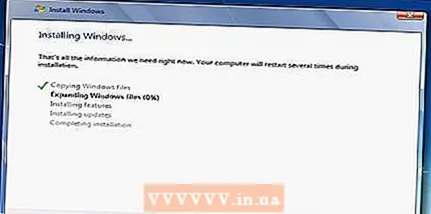 6 Suiteáil Windows 7. Tógfaidh an próiseas suiteála ó chúpla nóiméad go uair an chloig, ag brath ar luas do ríomhaire.
6 Suiteáil Windows 7. Tógfaidh an próiseas suiteála ó chúpla nóiméad go uair an chloig, ag brath ar luas do ríomhaire. - Le linn an phróisis suiteála, atosóidh an ríomhaire arís agus arís eile.
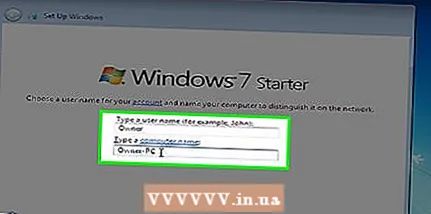 7 Iontráil d’ainm úsáideora agus ansin cliceáil Tuilleadh. Déan é seo sa bhosca téacs ag barr na fuinneoige.
7 Iontráil d’ainm úsáideora agus ansin cliceáil Tuilleadh. Déan é seo sa bhosca téacs ag barr na fuinneoige.  8 Iontráil do phasfhocal agus ansin brúigh Tuilleadh. Líon na réimsí seo a leanas:
8 Iontráil do phasfhocal agus ansin brúigh Tuilleadh. Líon na réimsí seo a leanas: - Iontráil do phasfhocal (molta): cuir isteach pasfhocal;
- Deimhniú pasfhocal: cuir isteach an focal faire arís;
- Iontráil leid phasfhocal: Iontráil leid chun d’fhocal faire (roghnach) a mheabhrú.
 9 Cliceáil ar Úsáid Socruithe Moltanuair a spreagtar é. Coigeartóidh Windows an leibhéal slándála.
9 Cliceáil ar Úsáid Socruithe Moltanuair a spreagtar é. Coigeartóidh Windows an leibhéal slándála.  10 Fan go suiteálfar Windows 7. Beidh an deasc le feiceáil ar an scáileán.
10 Fan go suiteálfar Windows 7. Beidh an deasc le feiceáil ar an scáileán.
Leideanna
- Nuair a bhíonn an córas suiteáilte, ar an gcéad dul síos, ceangail leis an Idirlíon.
- Nuair a bheidh an tsuiteáil críochnaithe, cumraigh socruithe breise mar am, réigiún agus líonra gan sreang.
Rabhaidh
- Sa BIOS, ná hathraigh aon socruithe seachas na socruithe a léirítear san alt seo.
- Má cheannaigh tú ríomhaire le Windows 7 suiteáilte cheana, d’fhéadfadh Microsoft a cheangal ort cóip úr de Windows 7 a cheannach.



